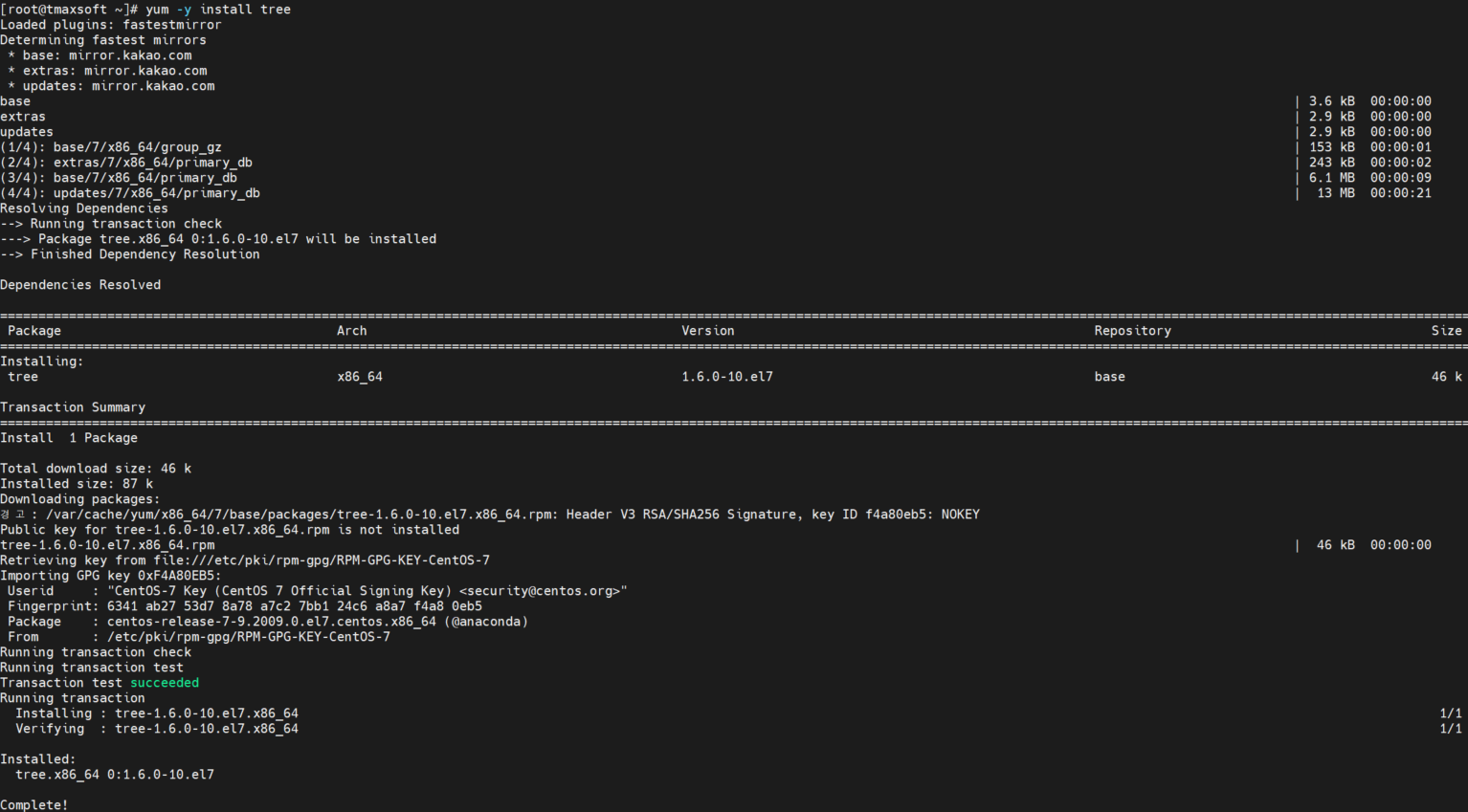vmware workstation 15.5.7 환경 구축
vmware workstation player 16은 가상 네트워크 편집기 (vmnetcfg)가 존재하지 않아 테스트환경 구성을 위해 15버전으로 다시 환경구축을 진행하였다. 네트워크 편집기가 없으면 NAT설정을 해두어도, 로컬에서 vm에 접근이 안되는 경우가 생기는 바람에 환경을 아예 바꿔버렸다.
vmware workstation player 15.5.7 버전의 링크
https://customerconnect.vmware.com/en/downloads/info/slug/desktop_end_user_computing/vmware_workstation_player/15_0#product_downloads
vmware 가상 네트워크 편집기 다운로드 링크
https://www.tobias-hartmann.net/2018/12/download-vmnetcfg-exe-fuer-vmware-workstation-15-x-player/
아래로 들어가서 15.5.7 플레이어용 가상 네트워크 편집기 선택하면 zip파일 다운로드 가능
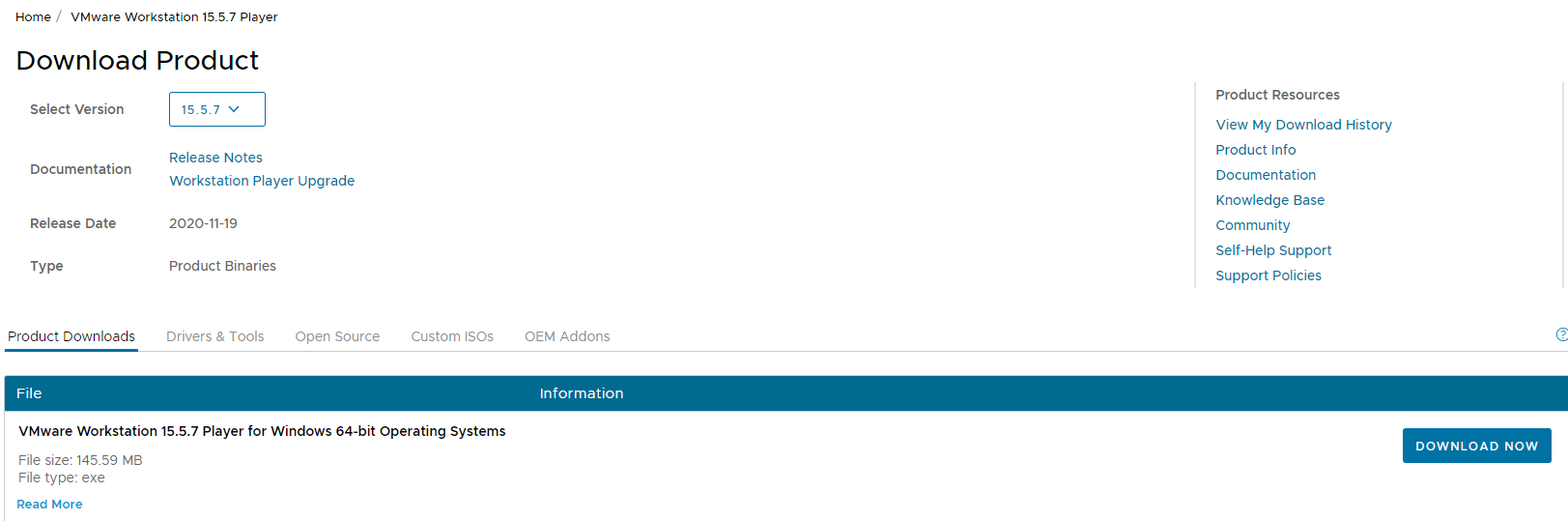
윈도우 기반에서 CentOS를 구축할 것이라, Window 64-bit형태로 설치한다.
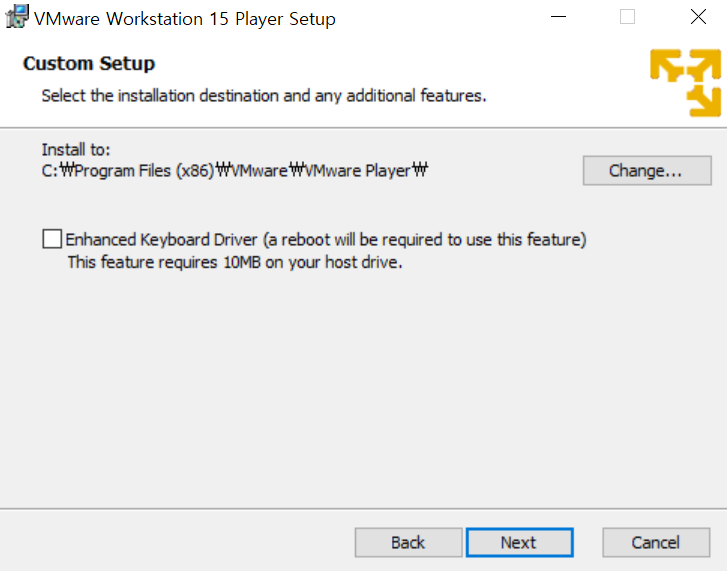
어차피, SSH Client(MobaXterm과 같은)를 통해 들어갈 것이기 때문에 Enhnaced Keyboard Driver는 체크하지않겠다. Next를 눌러서 끝까지 Install 해준다.
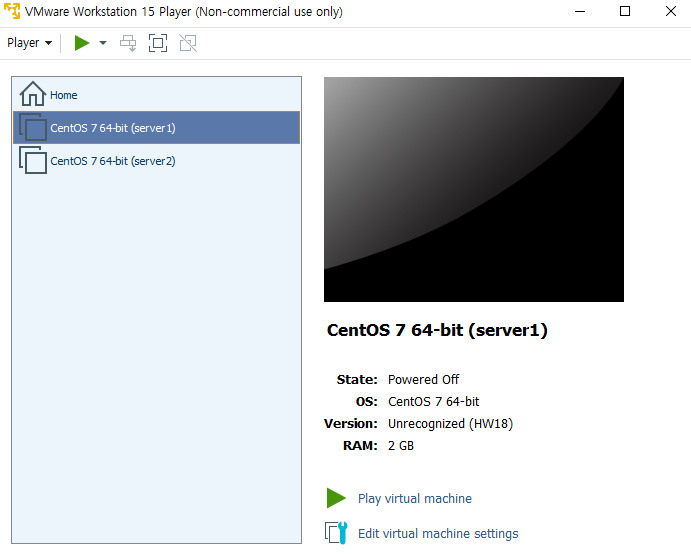
기존에 16 player 환경에서 구성한 서버들이 있어서 delete를 해주고 재설치를 진행한다.
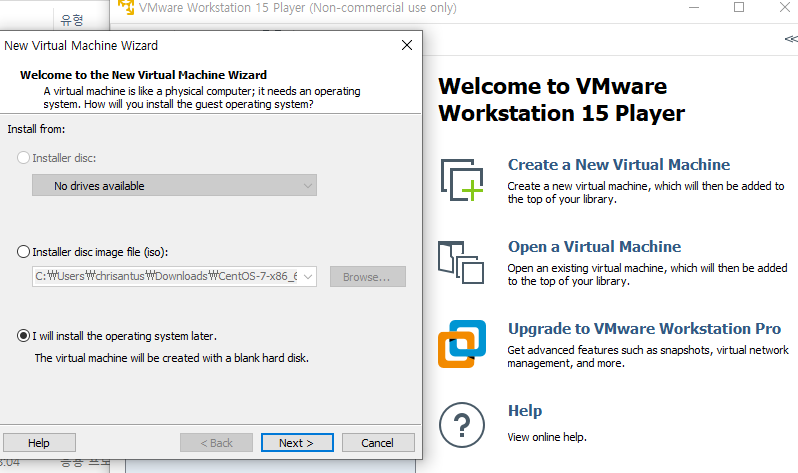
Create a New Virtual Machine > I will install the operation system later 선택
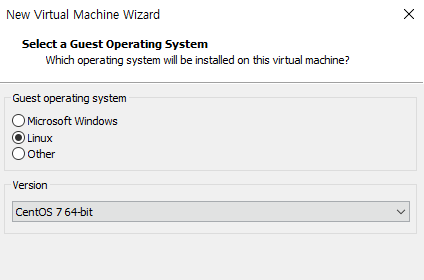
Linux (CentOS 7 64-bit) 선택 후 가상머신이 등록되었다면, 등록된 서버에서 마우스 우클릭 > Settings > CD/DVD(IDE) 선택 > Use ISO image file > Browse 하여 CentOS7.iso 파일을 등록해준다.
[CentOS 7은 아래 경로로 들어가서 다운로드 받아준다]
http://mirror.navercorp.com/centos/7/isos/x86_64/
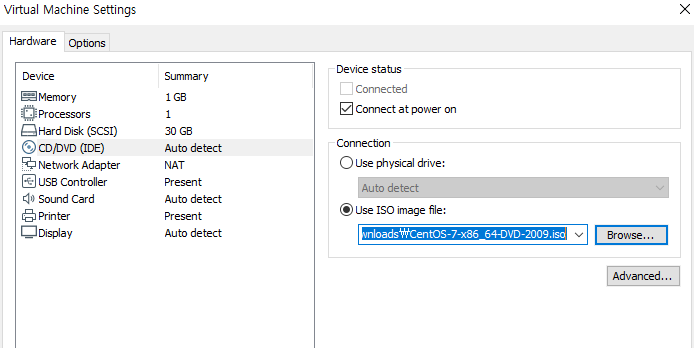
Install 설치
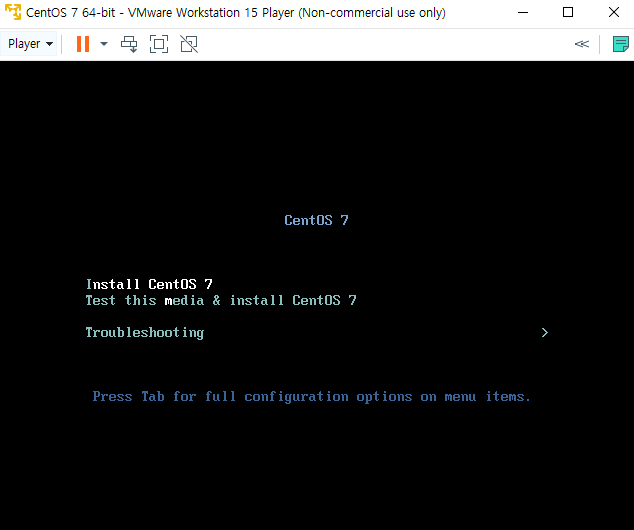
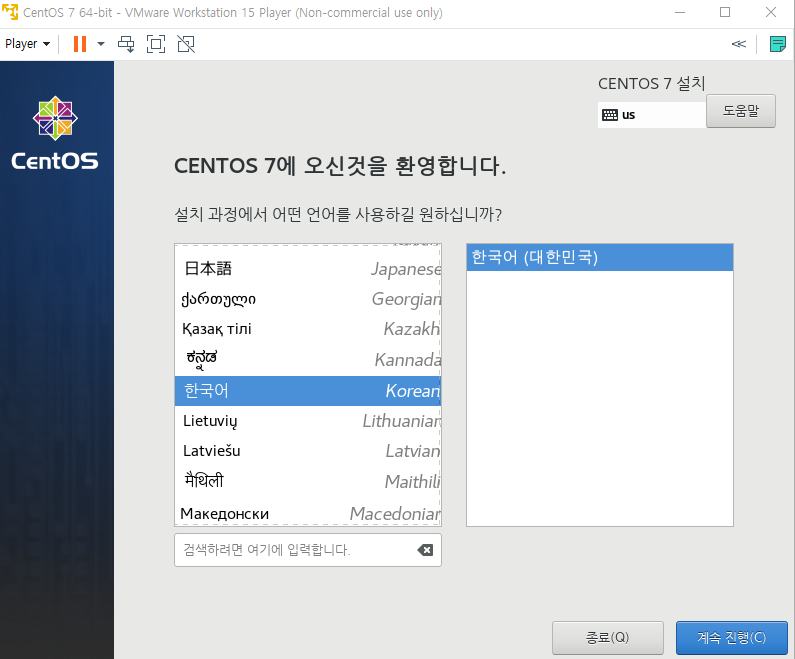
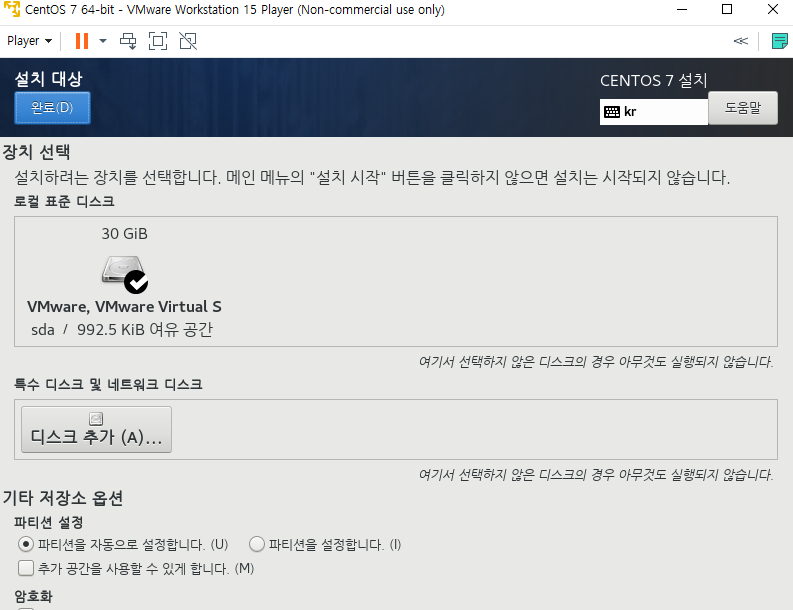
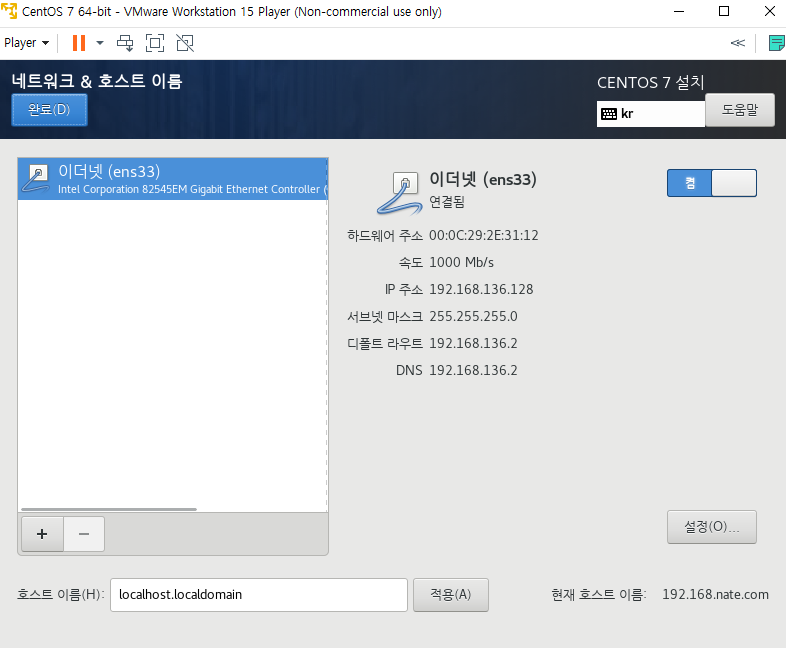
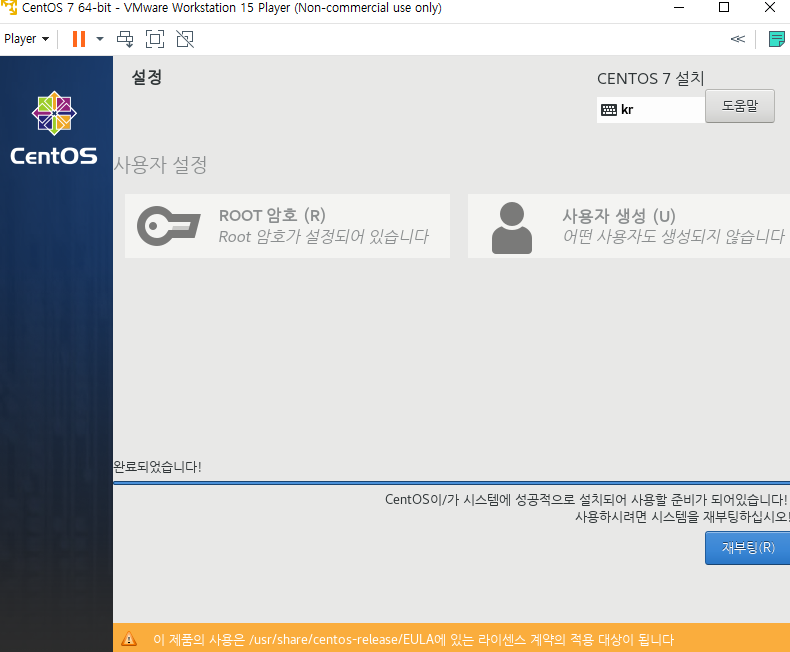
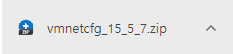
버전에 맞는 가상 네트워크 편집기(vmgnetcfg.exe)를 vmware 경로로 이동시킨다. 경로는 C드라이브 하위에 보통 생성을 해줘서 C:\Program Files (x86)\VMware\VMware Player 이러한 구조에 vmware가 설치되어있을 것이다. 여기에 파일을 옮겨주면 된다.
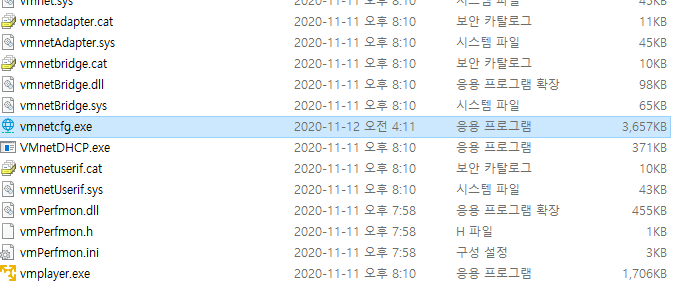
버전이 안맞게 되면 dll이 없다는 둥의 에러가 나타날 것이다. 정상적으로 버전이 맞다면 loading을 하면서 Virtual Network Editor가 열리게 된다.
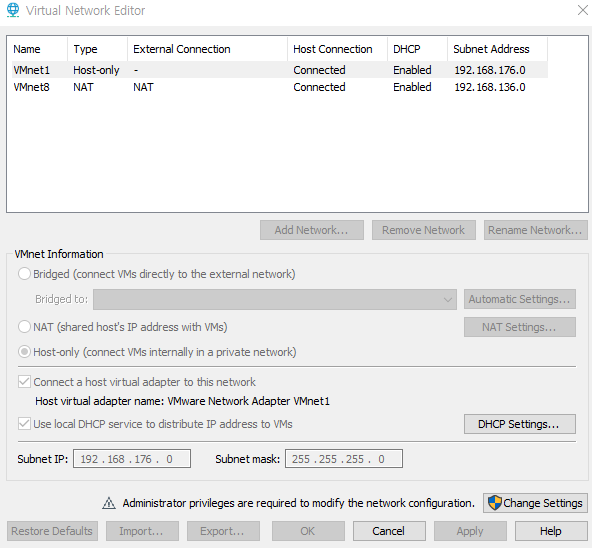
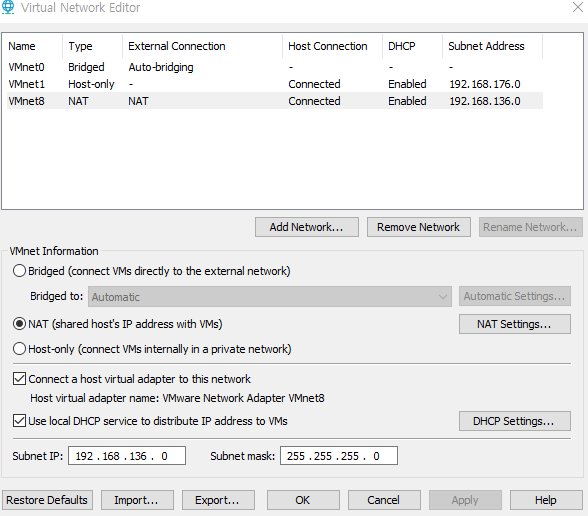
NAT 세팅을 해준다. Gateway IP로 설정할 부분은 추후에 ifcfg-ens33에 다시 할당할 것이라 기억해둔다.
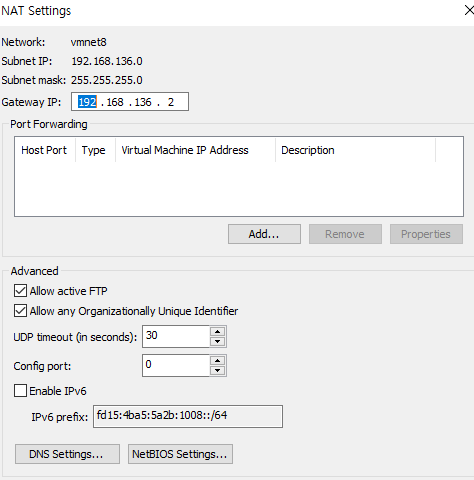
Manage > Virtual Machine Settings(Ctrl+D) >
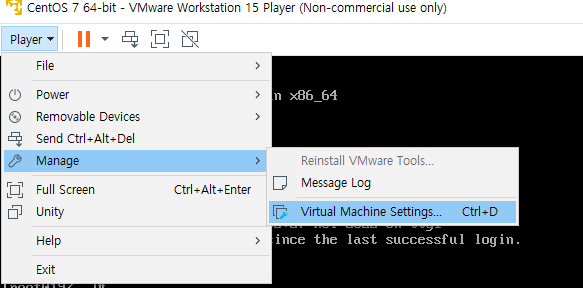
네트워크 어댑터를 커스텀으로 설정하고 방금 할당한 VMnet8(NAT)를 선택해준다.
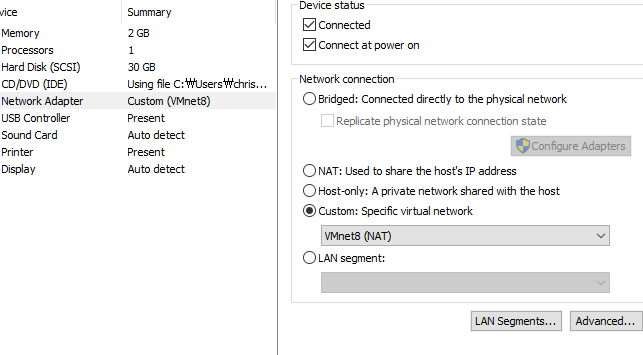
MobaXTerm과 같은 SSH Client 툴을 활용하여 22번 포트로 서버에 접근해준다.
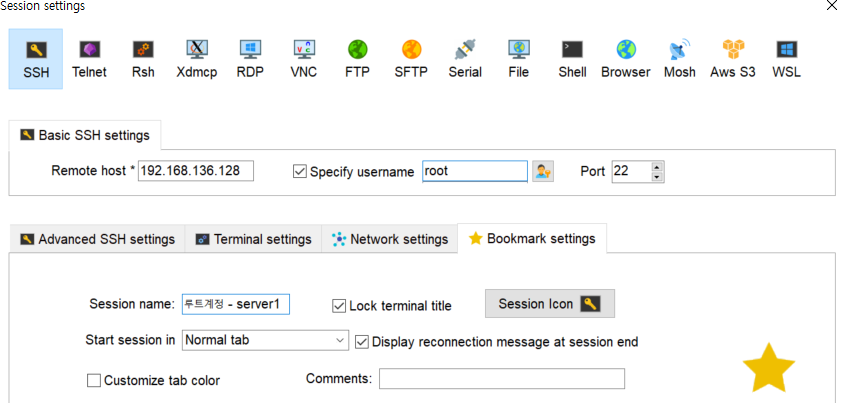
접근이 되었다면 CentOS7의 네트워크 설정을 해준다.
vi /etc/sysconfig/network-scripts/ifcfg-ens33
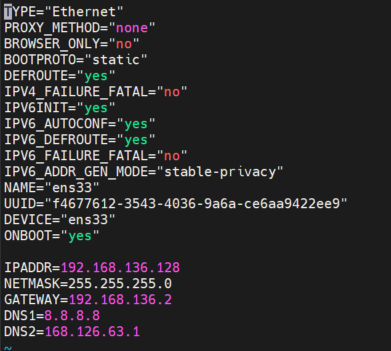
BOOTPROTO부분을 static(고정 IP사용을 위해 설정), ONBOOT="yes"(부팅 시 네트워크 설정 활성화)로 변경한다.
IPADDR=192.168.136.128
NETMASK=255.255.255.0
GATEWAY=192.168.136.2
DNS1=8.8.8.8
DNS2=168.126.63.1vmnetcfg에서 설정한 NAT설정과 동일하게 구성해준다. 참고로 8.8.8.8 은 구글 퍼블릭 DNS, 168.126.63.1은 KT DNS서버이다.
저장 해주고, systemctl restart network 네트워크를 재시작 해준다. ip addr로 변경사항 확인이 가능하다.
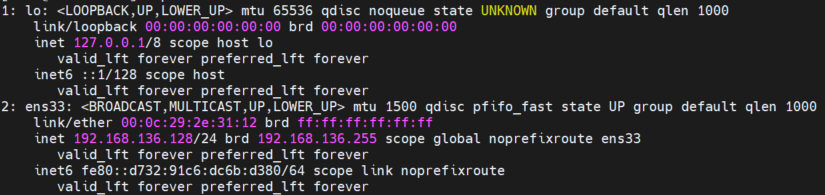
구글 연결이 잘 되는지 ping으로 확인해본다. vmware workstation player 16기반에서 NAT설정이 제대로 되지않은 상태에서 ping 8.8.8.8을 했을 때에는 패킷이 한번보내져서 애를 많이 먹었는데, 지금은 잘된다. ping 8.8.8.8
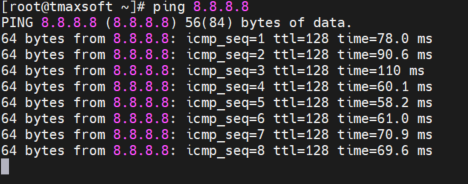
yum -y install tree yum install을 통해서 외부 mirror에 접근해서 download가 잘 되는지 확인한다. 잘된다.